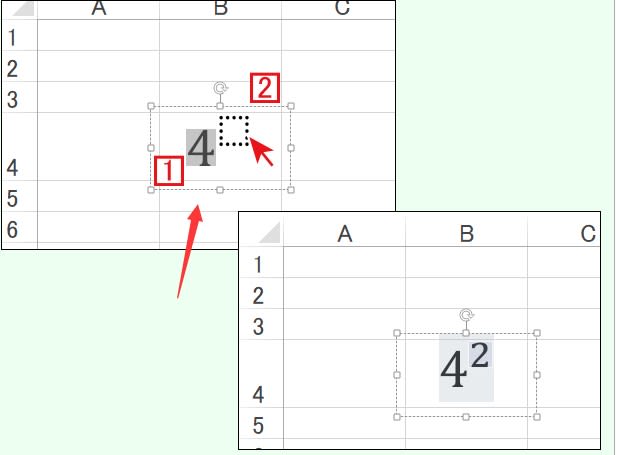【Office 2016】法人用 Office 365:外部ユーザーに専用のメールアカウントを与えたい
弊社のサイトとして法人用 Office 365 の SharePoint Online を利用しております。このたび、他社との情報共有を行うため、相手企業様の社員を外部ユーザとして招待しようと思っています。その際、弊社のSharePoint Online サインインする際、Microsoft アカウントが必要らしいことがわかりました。そこで、外部ユーザーのアカウントを相手企業様のドメインを含むものにしたいと考え、相手企業様メールアドレスを Microsoft アカウントに登録してみたのです。ところが、「職場や学校のメール アドレスを使ってサインアップすることはできません。Gmail や Yahoo! などの個人用メールを使うか、新しい Outlook メールを作成します。」と表示されてしまいました。こんな場合、どうするといいのでしょう?
Microsoft アカウント新規取得ページで、法人用のアカウントを入力すると「職場や学校のメール アドレスを使ってサインアップすることはできません。Gmail や Yahoo! などの個人用メールを使うか、新しい Outlook メールを作成します。」と表示されます。
Microsoft アカウント新規取得ページで、法人用のアカウントを入力してみた
"【Office 2016】-2021-6-8 189-1"

これは、Microsoft アカウント入力欄に企業用 Office 365のアカウントが入力できない でも紹介しましたが、企業や学校といった法人用 Office 365 のアカウントと 個人用の Microsoft アカウントが重複できなくなったためです。
しかし、その前に、人様のメールアドレスを勝手に Microsoft アカウントとして登録してはいけません。
さて、法人用 Office 365 で外部ユーザーに専用のメールアカウントを与えたいとのこと。しかも、外部ユーザーであることがわかるよう、相手企業様のドメインを使いたいということ。それでしたら、Microsoft アカウントにしなくても、そのままの相手企業様のメールアドレスで大丈夫です。【Office 2016】
法人用 Office 365:SharePoint Online サイトを部外者と共有 で、外部ユーザーさんへ招待状を送信する方法を紹介しました。実は、その際に使ったメールアドレスがそのまま、外部ユーザーへの連絡用メールアドレスとして登録されます。外部ユーザーさんが SharePoint Online サイトのサインインに使った Microsoft アカウントは、サインインするだけで、連絡用のメールアドレスとしては機能しません。
そして、外部ユーザーさんも含んだ専用のグループを作成します。これで、メールでの連絡が楽になります。次のようにしてみてください。
Outlook Office 365 へサインインします。
左側のナビゲーションメニューに「グループ」があります。そこの「作成」を押します。
Outlook Office 365 の「ナビゲーションメニュー」
"【Office 2016】-2021-6-8 189-2"

「グループの作成」画面が表示されます。
「グループの作成」画面
"【Office 2016】-2021-6-8 189-3"

「グループ名」を入力します。すると、下に「グループ ID」欄が表示されます。「グループ名」が半角英数の文字列の場合、「グループ ID」は、「グループ名」を利用して自動入力されます。「グループ名」を日本語表記にした場合は、「グループ ID」を半角英字で入力します。「グループ ID」は、グループのメンバーへメールを一斉送信する際のメールアドレスになります。
「グループ名」入力
"【Office 2016】-2021-6-8 189-4"